
岐阜城と満月を撮影する上で、避けては通れないのが大気(陽炎)の影響。メラメラが発生すると高性能な望遠レンズを用いてもシャープな岐阜城を写真におさめることはできません。そこで画像処理の力を借りるわけですが、過度にアンシャープマスク処理するとノイズが増え、ザラザラした描写に仕上がります。そこでオススメなのが、シャープネスに特化したソフトウェア「Topaz Sharpen AI」。このソフトウェアを導入することでザラザラ感を抑えつつ精細感を高めることができます。「岐阜城と満月」との相性も抜群! 遠距離から1200mmレンズで撮影した写真を例に「Topaz Sharpen AI」の使い方をわかりやすく紹介します。
- Topaz Labs公式
- Photo AI 199ドル
- Gigapixel AI 99.99ドル
単一機能だからカンタン!
「Topaz Sharpen AI」は、アンジャープマスクに特化した単一機能のソフトウェアです。操作はコントロールパネルのボタン選択とパラメーターを調整するだけなので直感的に使用できます。AIの活用により、初心者でもワンクリックで驚くべく解像度に仕上げることができます。
メニューを日本語化しました
「Topaz Sharpen AI」のメニューはとても簡素。ネット辞書を活用し、日本語に変換しました。
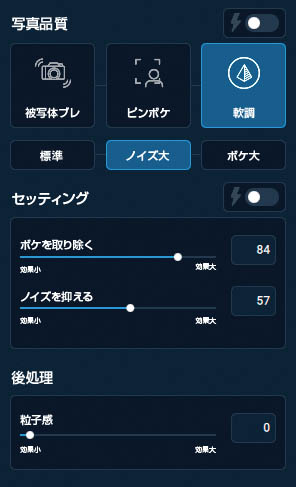
メニューについて簡単に解説したいと思います。
image Quality=写真品質
写真品質を指定。下記6項目の設定を組み合わせ最適な処理を施します。
設定項目 上段
Motion Blur=被写体ブレ
ピントは合致しているけど手ブレ(被写体ブレ)が発生した画像。
※現像ソフトの多くは、手ブレや被写体ブレに対応していませんが「Topaz Sharpen AI」は、専用処理の項目を設け、想像をはるかに上回る品質を実現。高度な処理をおこなうためパソコン負荷が大きく、処理時間を要します。
Out of Focus=ピンボケ
前ピンまたは後ピンの画像。
Too Soft=軟調
安価な望遠ズームレンズやテレコン併用にありがちな解像度不足の画像。
※「Too Soft」を選択すると文字輪郭に偽色が生じやすくなります。
設定項目 下段
Nomal=標準的な画像
ピントおよびノイズに問題ない写真。
Very Noisy=高感度ノイズの多い画像
輝度ノイズやカラーノイズが目立つ写真。
Very Blurry=ピントが甘い画像
ピントが甘く解像度不足の写真。
Settings=セッティング
Remove Blur=ボケを取り除く(シャープネスを高める)
シャープネス処理の強弱を設定。左端は効果が少なく、右端になるにつれ効果が最大になります。
Suppress Noise=ノイズを抑える
ノイズ処理の強弱を設定。左端は効果が少なく、右端になるにつれ効果が最大になります。
Post Processing=後処理
Add Grain=写真全体の粒子感
画像全体の粒子感を調整。塗り絵感を嫌う場合はプラス側に調整し、粒子感を加えます。
使い方
▼岐阜城と月(写真クリックで拡大)
遠距離から撮影した作例。
カメラはソニーα9、レンズはFE600F40GM+20TC(フルフレームで1200mm)で撮影しました。撮影日:2021年3月31日
AIオート変換
まずはオートで変換。パラメーターは以下の通り。
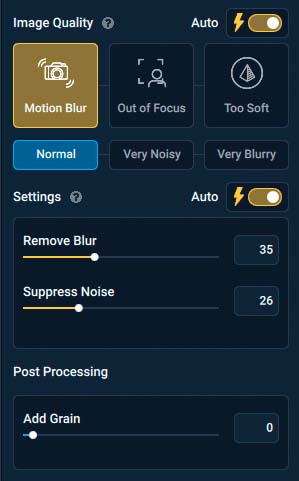
仕上がり具合は、ノイズ感が強調された印象です。格子の縦ラインも美しくありませんね。クレーターの質感も良くありませんね。AIとの相性は良くないようです。

手動変換前の準備
パラメーターは、すべて0に設定します。
image Qualityの選択
「Topaz Shaepen AI」の設定は、下記に変更しました。
| image Quality(上段) | image Quality(下段) |
| Out of Focus | Very Noisy |
image Quality(上段)の設定は、手ブレ等いっさいありませんので「Out of Focus」を選択。高感度で撮影していますので「Very Noisy」を選択しました。
Settingsの調整
| Remove Blur | Suppress Noise |
| 41% | 93% |
撮影日は、最大級の陽炎の影響をうけたため、シャープネスを高めに設定しました。強くかけると偽色のような色が現れてきたので41%に設定。ノイズは、もうすこしザラザラ感を抑えたかったので93%に設定しました。
Add Grainの調整
| Add Grain |
| 0% |
太陽光の撮影では、過度にノイズを消去すると塗り絵感が強調されますが、夜間撮影は塗り絵感の方が見栄えが良く感じました。ゲインは0%です。
効果を検証
▼完成(写真クリックで拡大)
「Topaz Sharpen AI」を適用することで、シャープネスが増しました。若干違和感を感じる描写もありますが、許容範囲として妥協できそうです。
レタッチのコツ
レタッチのコツは、RAW現像時にシャープネス重視で仕上げることです。アンシャープネスマスク処理による多少のノイズは気にせず、シャープネス重視で仕上げます。ノイズはSharpen AIの「Very Noise」で消去し、Sharpen AIによるシャープネスは弱めにかけると良いようです。
マイナス点があるのも事実
「Topaz Sharpen AI」は素晴らしいソフトウェアですが、マイナス点もあります。文字の描写が不自然になることです。「岐阜城と月」は、フレーム内に文字が含まれませんので、メリットだけが引き立ちます。「オート」でも驚くどの効果が得られますが、このサイトに訪れてくれた人の目標は「もっと上」のはず。マニュアル操作を駆使して90点の画質を引き出すための操作方法を解説します。
まとめ
パソコンの負荷が大きいですが、マジおすすめのソフトウェアですよ。
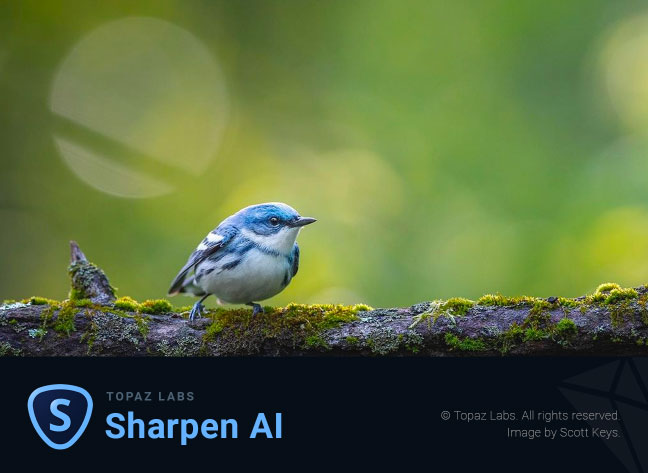
- Topaz Labs公式
- Photo AI 199ドル
- Gigapixel AI 99.99ドル





コメント